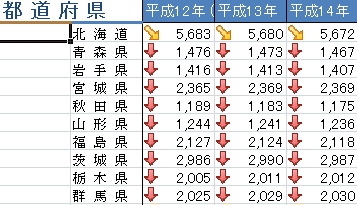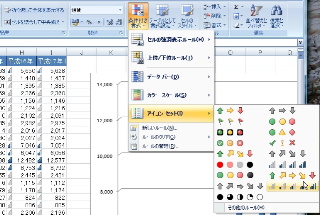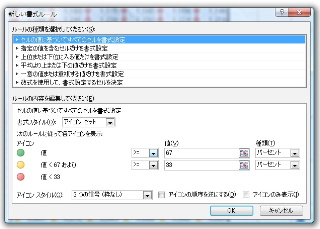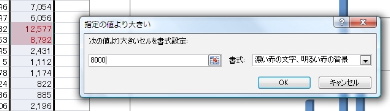アイコンセットを使う
カラースケールと同様に数値の大小を示すのが[アイコンセット]。カラーリングではなくアイコンで数値の大小を示すもので、カラースケールとは異なる雰囲気で数値の大小を表すことができる。たとえば「70点以上が合格」「50点以上は補欠」「それ以下は不合格」といった分類を一目で分かるようになる。
設定は、[条件付き書式]→[アイコンセット]を選び、あらかじめ用意されたアイコンの中から選択する。もちろんライブプレビューにも対応する。アイコンの見方はカラースケールと一緒で、「一番多い数値」「2番目」......が分かりやすく表示される。
指定のセルを自動的に色づけする
[条件付き書式]には、上記以外にも[セルの強調表示ルール]と[上位 / 下位ルール]の2つがある。これは、ある条件に当てはまるセルを自動的に色づけするものだ。表の中から、たとえば「売り上げ目標に達した月」「売り上げ上位の店舗」を示したい時に、自動的に色づけされるので分かりやすくなる。
[セルの強調表示ルール]は、セルの数値が[指定の値より大きい][指定の値より小さい][指定の範囲内][指定の値に等しい][文字列][日付][重複する値]のいずれかから設定できる。
[上位 / 下位ルール]は、セルの数値が[上位10項目][上位10%][下位10項目][下位10%][平均より上] [平均より下]といった項目が選択できる。